بازدید: 488
آموزش تلگرام برای نابینایان
با توجه به گسترش فضای مجازی و خصوصاً کاربرد شبکه تلگرام, ما نابینایان قادر نیستیم بطور مستقیم از نرم افزار اندروید این شبکه استفاده کنیم ولی اکثریت کارها به ویژه ارسال و دریافت پیام را به کمک کاوشگر مازیلا فایرفاکس و رایانه بطور کاملو کاوشگر کروم و گوشی تا حدی میتوانیم انجام دهیم.
لذا ما بر آن شدیم که این آموزش ساده را تهیه کرده و به شما عزیزان تقدیم کنیم.
در این راستا باید از دوست عزیزمان آقای سعید زرگریان عضو محترم گروه فنی مرکز نابینایان سپاسگزاری کنیم. چون در فراهم سازی زیربنای این آموزش زحمت فراوان کشیدند.
.۱ ثبت نام در پیامرسان تلگرام
.۱٫۱ راه دسترسی در رایانه و گوشی تقریباً یکسان است. در قسمت آدرس این نشانی را تایپ کرده و تأیید کنیدwebtelegram.org: به نظر میرسد, که چنانچه بخواهید از این روشها بهره بگیرید, نیاز به نصب تلگرام بر روی گوشی و اصلاً داشتن گوشی اندروید نیست.
.۱٫۲ در صفحه ظاهر شده, یک جدول برای انتخاب کشور ویک کادر ویرایش برای ورود کد کشور و
کادر ویرایش دیگری هم برای ثبت شماره موبایل وجود دارد.
اگر کشور ظاهر شده, ایران است کد +۹۸ هم در کادر مربوط نمایان است.
شماره موبایل خود را بدون ۰ در کادر مربوطه ثبت کنید.
اگر کشور دیگری را مشاهده کردید, در کادر کد قرار بگیرید و کد را پاک کرده ۹۸ را وارد کنید.
با این کار ایران انتخاب خواهد شد.
دوستانی که در کشورهای دیگر ساکنند,
کد کشور مورد نظر را بنویسند.
پس از این مرحله, با فرمان ctrl+home
به ابتدای صفحه رفته و به سمت پایین بیایید تا به لینک next برسید, اینتر کنید.
.۱٫۳ در این مرحله, شماره تلفن همراه شما ظاهر میشود, و دکمه های تأیید و انصراف در اختیار شماست. در صورت صحت, بر روی ok اینتر بزنید.
.۱٫۴ در این صفحه کادر ویرایش ورود کد تلگرام در اختیارتان است.
دکمه ای هم برای درخواست کد با پیامک میبینید, که بهتر است آن را تأیید کنید تا کد زودتر برایتان ارسال شود.
اگر موفق نشدید, نگران نباشید, چون تلگرام با شما تماس میگیرد و کد را برایتان میخواند.
لذا باید شماره موبایلی را که اعلام کرده اید نزد شما و فعال باشد.
کد را بنویسید و next را بزنید.
۱٫۵ . در مرحله آخر, از شما نام کاربری و رمز ورود میخواهد. نام کاربری برای خود وارد کنید. و
نهایتاً next را تأیید کنید.
به این ترتیب ثبت نام شما انجام شده و صفحه تلگرام شما باز میشود.
.۲ افزودن مخاطبین
۲٫۱ . با ورود شما به تلگرام, در صورتی که مخاطبین موجوددر گوشی شما عضو این شبکه باشند, میتوانند برایتان پیام بفرستند.
۲٫۲ . در صفحه شما, گزینه search و کادر تایپ در اختیار است.
قسمتی یا تمام نام مخاطب مورد نظر را مینویسید,اگر او عضو تلگرام باشد, بر اساس عبارت وارد شده, مورد یا موارد موجود در پایین عبارت contact لیست میشود.
با اینتر بر روی نام مورد نظر به صفحه شما اضافه میشود.
۲٫۳ . در این صفحه کادر ویرایش و دکمه send و broseظاهر میشود که امکان ارسال پیام, فایل صوتی و یاچند رسانه ای در اختیارتان است.
.۳ ارسال و دریافت پیام و فایل
۳٫۱ . بر روی نام مخاطب و یا پیام او اینتر بزنید.
مشخصات او و امکان ارسال پیام و فایل در پایین صفحه ظاهر میشود.
۳٫۲ . برای انتخاب و ارسال فایل از دکمه
brose استفاده کنید. روش کار دقیقاً مانند پنجره open در برنامه های دیگر است.
فایل صوتی یا تصویری, و برخی میگویند : PDF را انتخاب کرده بر روی نامش اینتر کنید.
۳٫۳ . در بالای دکمه send یک کادر ویرایش برای نوشتن پیام و در بالاتر از آن یک لینک به تناسب نام شما با فقط ۲ حرف وجود دارد. مثلاً برای مرتضی هادیان, مه در کادر ویرایش نوشتن را آغاز کنید.
حرف دوم را زدید, حالتی پیش میآید که نمیشود نوشت, دکمه end را بزنید و به تایپ خود ادامه دهید.
وقتی میخواهید, پیامتان در چند سطر باشد, برای رفتن به سطر جدید shift+enter را بزنید. البته بعد از آن هم باید end را بفشارید. پس از اتمام, یا اینتر کنید و یا روی دکمه send قرار بگیرید و اینتر بزنید.
۳٫۴ . مژده اینکه برای آسانی, میتوانید پیام را خارج از تلگرام بنویسید و یا از جای دیگری کپی کنید و در کادر پیام پست شود.
۳٫۵ . برای هر یک از مخاطبین یا کانالها, قسمتی یا تمام جدیدترین پیام, در صفحه اصلی نشان داده میشود. برای دسترسی به متن کامل, و یا سایر پیامها, روی این پیام اینتر یا فاصله را بزنید.
۳٫۶ . سیستمی که میخواهید از آن برای تلگرام استفاده کنید, باید از سخت افزار قوی خصوصاً رم بالا برخوردار باشد. برخی از اوقات, با حرکت بر روی لینکهای یک کانال ممکن است جاز شما دچار مشکل شود. کلیدهای Windows+insert+f4 را مدتی نگهدارید تا جاز کاملاً بسته شود. سپس دوباره آن را فعال کنید.
۳٫۷ .فایلهای صوتی یا چند رسانه ای که برایتان ارسال میشوند, با نام audio یا video به نمایش در میآیند. روی آن اینتر یا فاصله بزنید. دکمه های play و download در اختیارتان است که هر کدام را خواستید اجرا میکنید.
۳٫۸ . اگر بخواهید پیام یا فایلی که از طریق یکی از مخاطبین یا کانالها و یا گروه ها
دریافت کرده اید . forward
۳٫۸٫۱. ارسال برای دیگری.
Delete .3.8.2 یا حذف.
Reply .3.8.3 ارسال به فرستنده انجام دهید, در بالای آن مورد ساعت ارسالش را بیابید.
و روی آن اینتر بزنید تا پنجره جدیدی که دارای گزینه های مذکور است ظاهر شود. هر مورد را که خواستید انتخاب و اجرا کنید. در خصوص forward یا ارسال به دیگران, با زدن اینتر, کادر جستجوی مخاطب در اختیار است. مخاطب مورد نظر را تایپ و روی لینک نامش اینتر کرده و نهایتاً دکمه send زده شود.
۳٫۹ . برای پاک کردن تمام پیامهای یک مخاطب, کانال یا گروه, روی لینک ۲ حرفی مربوط
اینتر کنید, دکمه more را بزنید و آخرش هم رویدکمه delete اینتر بزنید.
۳٫۱۰ . در تلگرام, برای خروج از صفحه جاری و بازگشت به صفحه قبل, و یا مرحله قبل کلید escape را به کار ببرید.
۴ . دسترسی به پنجره تنظیمات و خروج
.۴٫۱ وقتی که با رایانه یا لپتاپ خود, وارد تلگرام میشوید,
به شرط اینکه استفاده از دستگاه اختصاصی باشد, نیازی به خروج از صفحه خود ندارید.
بدین ترتیب دفعه بعد هم با ورود به آدرس مذکور, صفحه شما باز میشود.
۴٫۲ . هنگامی که با رایانه های عمومی وارد تلگرام شدید, پس از پایان کار حتماً باید از صفحه خود خارج بشوید. برای این کار, روی پیام یکی از مخاطبین نه پیام کانالها, قرار بگیرید و اینتر یا فاصله را بزنید. حوالی اولین پیامی که بین شما تبادل شده است, لینک ۲ حرفی صفحه خود را بیابید و آن را اجرا کنید. در این قسمت مواردی مانند مشخصات شما و امکان تعریف نام کاربری و رمز و غیره وجود دارد. آخرین گزینه آن log out است. آن را اجرا کنید. دست آخر, دکمه log out در اختیارتان است. اینتر بزنید تا خارج شوید.
۵ . ساختن کانال و کار با آن
۵٫۱ . چنانچه لازم است برای گروهی از مخاطبین پیامهای جمعی بفرستید, باید یک کانال بسازید.
۵٫۲ .ظاهراً ساختن کانال با رایانه امکانپذیر نیست بنا بر این باید از نرم افزار گوشی استفاده کرد.
۵٫۳ . نرم افزار تلگرام گوشی را اجرا کنید,دکمه انتخابهای بیشتر یا options از جمله دکمه های
بدون برچسب است و در گوشیهایی که زبان آن فارسی است, در بالای سمت چپ صفحه گوشی قرار دارد. تقریباً مثل دکمه انتخابهای بیشتر برنامه پیامها.
۵٫۴ . با زدن این دکمه مواردی در اختیارتان استکه یکی از آنها کانال جدید میباشد.
۵٫۵٫ new channel یا کانال جدید را اجرا کنید.
۵٫۶ . ویژگی public که انتخاب خود برنامه است را بپذیرید.
۵٫۷ . در کادر ویرایش مربوط به آدرس یک نام متناسب با کانال خود وارد کنید.
۵٫۸. در نهایت دکمه ساختن create را بزنید.
. ۵٫۹ برای ورود به کانال خود و ارسال پیام و فایل, از طریق رایانه و مانند یک مخاطب عمل کنید.
۵٫۱۰٫ برای دعوت مخاطبین به کانال آن را باز کنید و به اولین لینک ۲ حرفی کانال
بروید و اینتر کنید.
صفحه تنظیمات باز می شود که یکی ازگزینه های آن invite است, آن را اجرا کنید.
کادر ویرایش جستجو در اختیارتان قرار میگیرد. مثل دعوت مخاطب عمل نمایید.
. ۵٫۱۱ برای ترک یک کانال, آن را باز کنید و در بالای صفحه, جایی که نام کانال و تعداد اعضای آن اعلام میشود, اینتر بزنید. پنجره جدیدی باز میشود که یکی از دکمه های آن leave است, آن را اجرا کنید.
۶ . استفاده از تلگرام با google chrome
۶٫۱. کاوشگر google chrome را روی سیستم خود نصب کنید.
.۶٫۲برنام فوق الذکر را اجرا کنید.
.۶٫۳ در آدرس بار آن مثل اینترنت و مازیلا کلمه google را تایپ و اینتر کنید.
۶٫۴. در کادر جستجو بنویسید: telegram for chrome لینک اولین یافته را باز کنید و به دنبال
دکمه add app یا مشابه آن را پیداکرده و اجرا کنید.
۶٫۵ . در حالی که که این کاوشگر باز است, روی دسکتاپ chrome app lancher را بیابید و اجرا کنید.
۶٫۶ . حرف t وارد شود تا دکمه تلگرام ظاهر گردد.
۶٫۷. آن را اجرا کنید از اینجا به بعد ادامه کار مثلتلگرام با مازیلا است.
در خاتمه, باید اذعان کنیم که خیلی از شما, بسیار مسلط هستید, و این آموزش هم حتماً دارای نقایص و کمبودهایی است که تقاضا
داریم, شما آن را اصلاح و تکمیل فرمایید.
من الله توفیق
دیماه ۱۳۹۴
گروه فنی مرکز نابینایان
تهیه شده توسط آقای مرتضی هادیان
 موسسه فرهنگی هنری نابینایان بصیر در تكاپو بهتر از آن باشيم كه هستيم
موسسه فرهنگی هنری نابینایان بصیر در تكاپو بهتر از آن باشيم كه هستيم
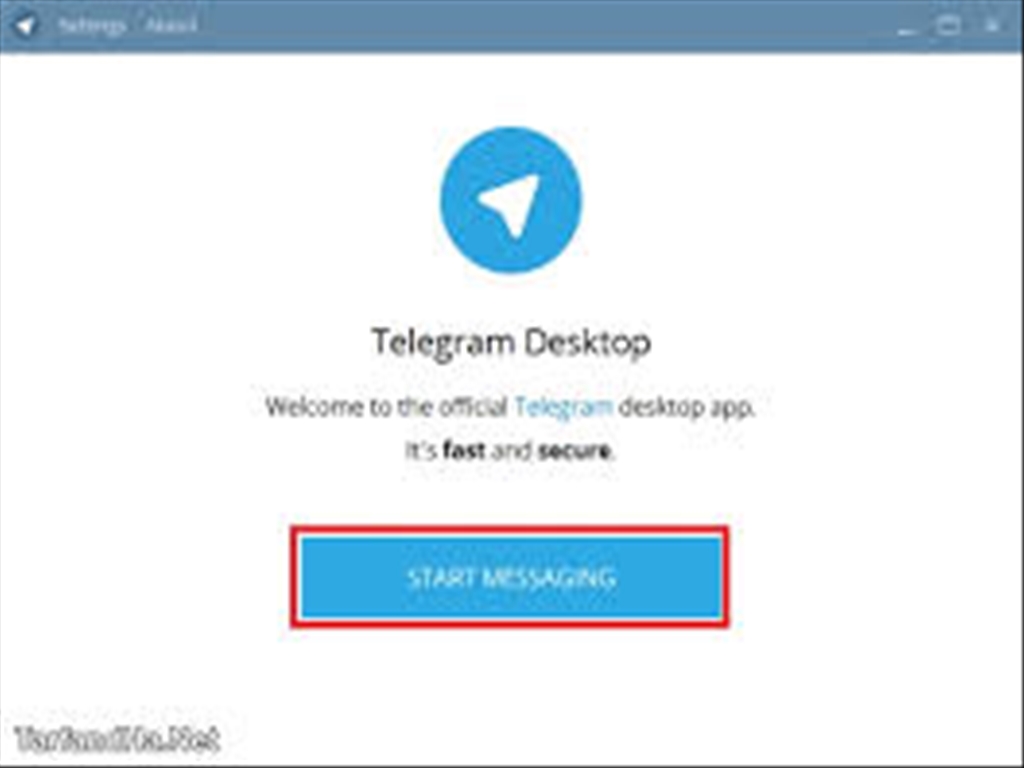



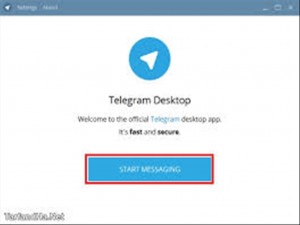

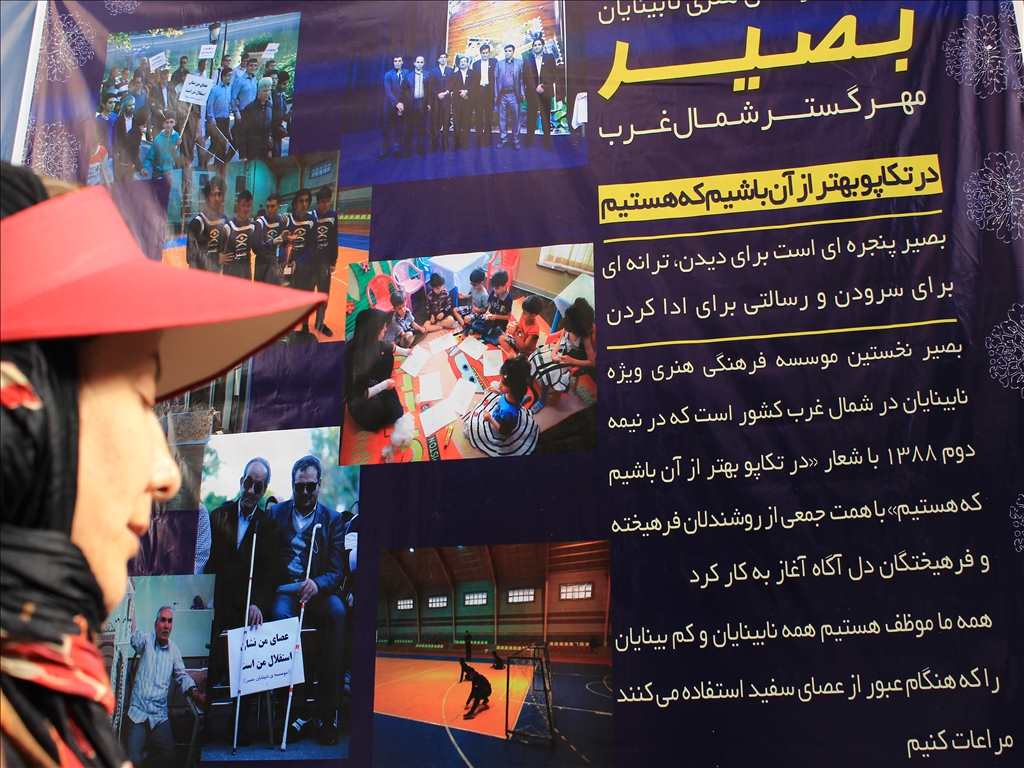

سلام
ممنون از سایت شما
به نظر شما ممبر واقعی تلگرام خرید کنم خوبه یا در کانال ها تبلیغات کنم ؟ و سوال دوم اینکه خرید ممبر واقعی تلگرام به کانال آسیب نمیرسونه ؟
واقعا عالی بود. درود.
سلام.عالی بود ممنون
سلام میخواستم بدانم میشه لطفً یک فایل صوتی از این آموزش را یعنی آموزش تلگرام به نابینایان را برایم ایمیل کنید؟ یا این کتاب هنوز آمده نیست یا اصلً نخواستند صوتی آن را بسازند